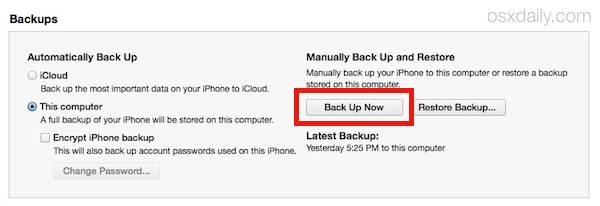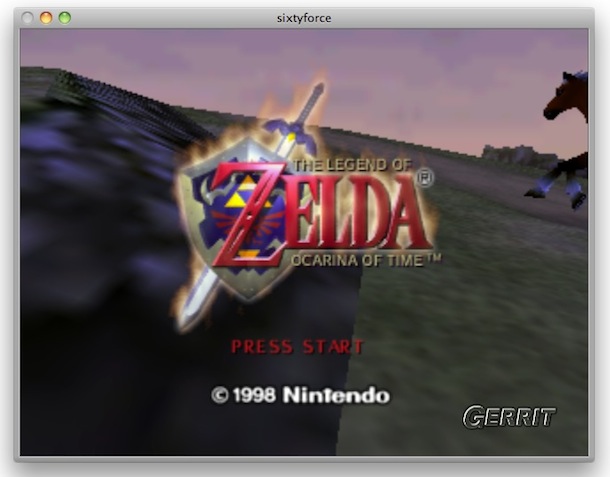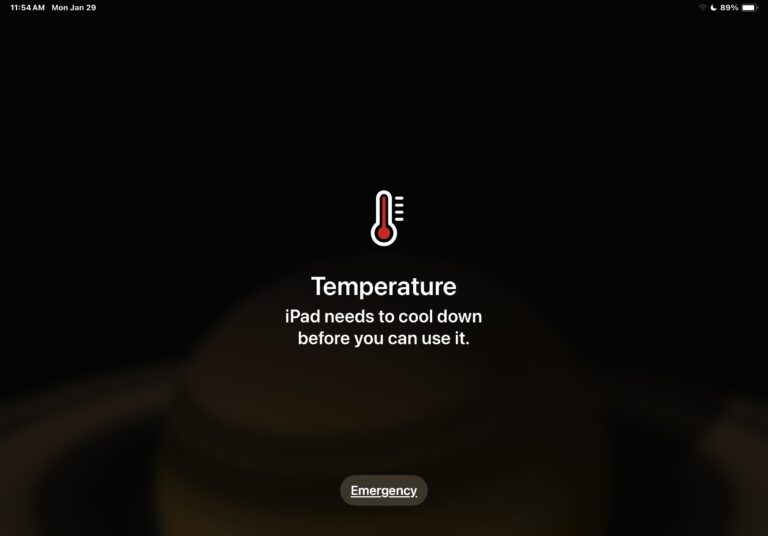15 сочетаний клавиш Mail для Mac

Одним из способов более быстрой и эффективной навигации по приложениям является использование, изучение и освоение сочетаний клавиш, и Mail для Mac не является исключением. Вы можете ускорить выполнение рутинных задач в приложении «Почта» (и в других местах) с помощью сочетаний клавиш. Вместо использования мыши или трекпада для выполнения определенных действий нажатие комбинации клавиш может быть проще и быстрее во многих различных сценариях. Что касается приложения «Почта», вы можете использовать сочетания клавиш, чтобы отвечать на электронные письма, пересылать сообщения, отмечать элементы как нежелательные и многое другое.
Приложение «Почта» по умолчанию используется многими пользователями Mac для управления, отправки, получения и проверки важных писем независимо от того, какого поставщика услуг электронной почты они используют. Многие предпочитают приложение «Почта» сторонним почтовым клиентам, поскольку оно интегрировано в операционную систему Mac, а также имеет простой пользовательский интерфейс, который делает работу удобной и удобной.
Мы собираемся рассмотреть 15 различных удобных сочетаний клавиш для приложения «Почта» на Mac, опробуйте их при следующем использовании приложения «Почта» в macOS и посмотрите, понравятся ли они вам.
15 сочетаний клавиш для почты на Mac
Программы для Windows, мобильные приложения, игры - ВСЁ БЕСПЛАТНО, в нашем закрытом телеграмм канале - Подписывайтесь:)
Находясь в приложении «Почта» на MacOS, вы можете использовать любое из этих сочетаний клавиш, чтобы получить желаемый результат:
- Создать новое электронное письмо — Команда + Н
- Получать всю новую электронную почту — Команда + Шифт + Н
- Вставить текст как цитату — Команда + Shift + V
- Отправить письмо — Команда + Shift + D
- Переслать почту — Команда + Shift + F
- Ответить на выбранный адрес электронной почты — Команда + Р
- Ответить всем на выбранный адрес электронной почты — Команда + Шифт + Р
- Пометить выбранное электронное письмо как прочитанное/непрочитанное — Команда + Shift + U
- Отметить выбранное электронное письмо как нежелательное — Команда + Shift + J
- Форматировать электронную почту как обычный текст/форматированный текст — Команда + Шифт + Т
- Перейти в папку «Входящие» — Команда + 1
- Перейти в Отправленные — Команда + 4
- Перейти к отмеченным — Контроль + 5
- Удалить выбранное сообщение – Команда + Удалить
- Распечатать почту — Команда + П
Это одни из самых популярных сочетаний клавиш, предназначенных для часто используемых действий в стандартном приложении «Почта» для Mac.
Обратите внимание, что некоторые из этих ярлыков будут работать только в том случае, если вы находитесь в главном окне сообщения, тогда как другие требуют, чтобы вы находились в окне почтового ящика или, по крайней мере, выбрали электронное письмо. Например, вы не можете использовать сочетание клавиш для печати электронного письма, если вы находитесь в окне почтового ящика и не выбрано электронное письмо.
Большинство этих ярлыков применимы только к приложению «Почта», предустановленному на Mac. Если вы используете стороннее приложение электронной почты из App Store, возможно, вы не сможете заставить работать эти сочетания клавиш, но большинство сторонних почтовых приложений также имеют свои собственные списки сочетаний клавиш для изучения и изучения.
Ищете больше ярлыков? Вы можете легко найти новые полезные ярлыки, поскольку они обычно отображаются рядом с элементами строки меню в macOS. Мы рассмотрели различные способы, с помощью которых вы можете найти новые сочетания клавиш Mac, если вам интересно.
Конечно, здесь мы сосредоточились на сочетаниях клавиш для приложения «Почта». Но вы можете найти гораздо больше ярлыков для Mac, просто посмотрев их на нашем веб-сайте. Если вы используете Safari для просмотра веб-страниц, как и большинство пользователей Mac, вам также может быть интересно изучить 31 полезное сочетание клавиш Safari для Mac. Или, если вы часто используете встроенный видеоплеер, вот 15 сочетаний клавиш QuickTime, которые улучшат ваш опыт. Не пропустите множество других сочетаний клавиш, если они вам нравятся.
Мы надеемся, что вы смогли эффективно использовать все эти ярлыки при отправке и просмотре электронных писем в приложении «Почта». Какое сочетание клавиш вам больше всего нравится? Есть ли у вас какие-либо другие важные ярлыки Почты, о которых мы не упомянули? Не стесняйтесь оставлять их в разделе комментариев ниже. Не забудьте также оставить свой ценный отзыв.
Программы для Windows, мобильные приложения, игры - ВСЁ БЕСПЛАТНО, в нашем закрытом телеграмм канале - Подписывайтесь:)